Jak zprovoznit Microsoft SQL Server s Full-Text Search v Dockeru
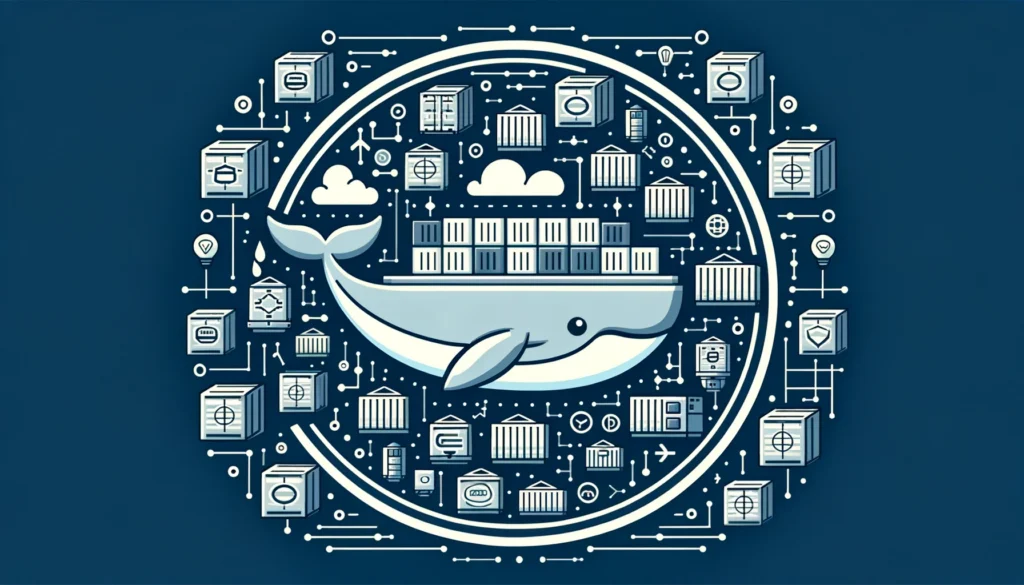
Microsoft SQL Server je jedním z nejpopulárnějších relačních databázových systémů na světě. Pokud pracujete s aplikacemi, které vyžadují pokročilé vyhledávání v textových datech, může být komponenta Full-Text Search (FTS) velmi užitečná. V tomto článku vám ukážeme, jak vytvořit a používat Docker kontejner s Microsoft SQL Serverem a FTS pomocí Docker Compose.
Předpoklady
Předtím než začnete, ujistěte se, že máte nainstalovaný Docker a Docker Compose na svém systému. Pokud je nemáte nainstalované, můžete je stáhnout a nainstalovat z oficiálních stránek Dockeru.
Krok 1: Vytvoření Dockerfile pro SQL Server s FTS
Prvním krokem je vytvoření Docker obrazu, který zahrnuje SQL Server s FTS. Vytvořte si Dockerfile s následujícím obsahem:
FROM ubuntu:20.04
RUN export DEBIAN_FRONTEND=noninteractive && \
apt update && \
apt install -yq software-properties-common wget
RUN wget -qO- https://packages.microsoft.com/keys/microsoft.asc | apt-key add -
RUN add-apt-repository "$(wget -qO- https://packages.microsoft.com/config/ubuntu/20.04/mssql-server-2022.list)"
RUN apt update
# Install SQL Server from apt
RUN apt install -yq mssql-server
# Install optional packages
RUN apt install -yq mssql-server-fts
RUN apt update -y && \
apt upgrade -y && \
apt dist-upgrade -y && \
apt autoremove -y
# Run SQL Server process
CMD /opt/mssql/bin/sqlservr
UPDATE
Tento Dockerfile použije oficiální obraz SQL Serveru a nainstaluje do něj Full-Text Search komponentu.
FROM mcr.microsoft.com/mssql/server
RUN apt-get update && \
apt-get install -y mssql-server-fts
Krok 2: Vytvoření Docker Compose souboru
Vytvořte soubor s názvem docker-compose.yml, který bude obsahovat definici vaší aplikace včetně SQL Serveru. Zde je obsah tohoto souboru:
version: "3.8"
services:
sqlserver:
build: .
restart: always
container_name: mssql
environment:
- ACCEPT_EULA=Y
- SA_PASSWORD=MY_SA_PASSWORD
- MSSQL_PID=Developer
volumes:
- mssql_volume:/var/opt/mssql/
ports:
- 1433:1433
volumes:
mssql_volume:
Tento Docker Compose file definuje službu sqlserver, která použije vlastní Docker image vytvořený z předchozího Dockerfile. Nastavuje prostředí pro SQL Server, mapuje port 1433 z kontejneru do hostitelského systému a vytváří síťovou síť pro kontejnery.
Krok 3: Sestavení a spuštění kontejneru
Nyní můžete sestavit a spustit kontejnery pomocí Docker Compose. Přejděte do adresáře, kde máte uložený soubor docker-compose.yml, a spusťte následující příkazy:
docker-compose build docker-compose up -d
Prvním příkazem docker-compose build se sestaví Docker obraz z Dockerfile. Druhý příkaz docker-compose up -d spustí všechny služby definované v souboru docker-compose.yml.
Krok 4: Používání SQL Serveru s Full-Text Search
Vaše SQL Server služba s Full-Text Search nyní běží v kontejneru. Můžete se k němu připojit pomocí SQL Server Management Studio nebo jiného nástroje a začít používat Full-Text Search pro vyhledávání textových dat ve vašich aplikacích.
Tímto způsobem lze snadno vytvořit a spravovat SQL Server s Full-Text Search pomocí Docker Compose, což usnadní správu vašich kontejnerů a zajistí, že můžete rychle a efektivně provádět pokročilé vyhledávání ve vaší aplikaci.
Poznámka
Jedná se o vývojářskou instanci s licencí „Developer“. Tento setup není určen pro serverová/produkční řešení viz licenční politika společnosti Microsoft.




